
Расскажем, какие приложения для создания презентаций существуют для мобильных устройств.
![]()
Журналист, копирайтер и легко заинтересовывающийся человек
17
Содержание
- Microsoft PowerPoint
- «Google Презентации»
- «Конструктор презентаций Presentation Creator»
- Zoho Show
- «Presentations Слайд Шоу»
- MoShow
Microsoft PowerPoint

Рейтинг в Google Play: 4
Рейтинг в App Store: 4,6
Язык: русский
Цена: бесплатно / подписка на Office365 от 459 рублей в год
Нестареющая классика от мира презентаций, программа, знакомая многим из нас еще со школьных времен, когда инструменты от Microsoft практически не имели аналогов. Отчасти это верно и сейчас, ведь именно интерфейс Microsoft PowerPoint, можно сказать, лег в основу остальных программных решений для создания презентаций на телефоне. Все функциональные возможности, знакомые нам по компьютерной версии, теперь переместились в мобильную и находятся в нижнем графическом меню. В случае если запутаетесь, на помощь придут виртуальные подсказки по интерфейсу (отключить их можно в меню).
Вы можете выбрать один из представленных дизайн-шаблонов или создать свой с нуля. Для стандартных дизайнов, доступных по умолчанию, существует возможность выбора типа слайда — например, титульный, слайд-сравнение, цитата с картинкой.
Если нужно добавить таблицу, приложение само подстроит ее дизайн под цветовое решение шаблона, а иконки нижнего меню подскажут, как добавить или убрать ячейки, поменять стиль отображения разделителей в таблице. В отличие от компьютерной версии, здесь нет функции связки с Excel-таблицами — данные могут быть внесены только вручную, что, конечно, не очень удобно. Данные в текстовом поле редактируются по двойному клику.
Одна из полезнейших функций — захват документа. Приложению потребуется доступ к камере, зато оно будет работать как сканер — вы сможете добавлять в слайд большие массивы данных всего лишь одним нажатием.
Любимый многими пункт меню «эффекты» сохранил большую часть своего наполнения: выбирайте сами, какая именно анимация будет объединять вашу презентацию, на выбор — 12 различных эффектов с целым рядом дополнительных параметров, таких как задержка, направление или цвет.
Интуитивная графика SmartArt — в числе платных функций, но и без нее в PowerPoint есть где развернуться: есть даже встроенная рисовалка для оформления слайдов.
Если ищете приложение для презентаций на телефон, независимо от того, Android у вас или iOS, PowerPoint — все еще один из лучших, наиболее стабильных и функциональных вариантов.
«Google Презентации»

Рейтинг в Google Play: 4
Рейтинг в App Store: 4,8
Язык: русский
Цена: бесплатно
«Презентации» от Google — инструмент, изначально рассчитанный на легкость и простоту при использовании именно на мобильных устройствах, от стандартных телефонов до больших планшетов.
По умолчанию доступно создание собственной презентации с нуля или выбор одного из многочисленных шаблонов. Они разделены тематически — проект, учеба, работа — и составляют целый структурный блок: набор слайдов, выстраивающихся в определенную логическую последовательность, согласно запросу пользователя. Если вам нужно презентовать итоги своей работы для руководителя — система предложит проект, включающий вступительное слово, визуализацию логических цепочек, финансовые диаграммы и даже краткое резюме. Если будущая презентация, например, план урока — вам предложат отдельные слайды для описания аудитории, цели урока, используемых материалов и даже тайминга занятия. Все слайды доступны для редактирования, и вам после выбора шаблона останется только подкорректировать цветовую тему и внести свои данные.
Так, многостраничную презентацию, аккуратную и информативную, вы можете сделать всего за несколько минут, а уникальной ее сделают такие настройки, как формат текста или цвета.
Программа имеет функцию совместного доступа: вы можете делиться своими работами, просматривать и редактировать чужие, прямо в режиме онлайн трудиться над общим проектом, вносить комментарии и добавлять примечания.
Все созданные презентации можно экспортировать в несколько форматов: PPTX (редактируемый PowerPoint), PDF, ODP. Доступна конвертация по форматам и для отдельных слайдов. Вы можете сохранять их как изображения в JPG, PNG и даже SVG — если требуется векторная графика.
«Конструктор презентаций Presentation Creator»

Рейтинг в Google Play: 4,6
Рейтинг в App Store: 5
Язык: русский
Цена: бесплатно / 14 дней пробный период, далее 2 400 рублей в год
Шаблоны здесь делятся на бесплатные и те, что доступны по подписке. Редактирование слайдов происходит по двойному нажатию на блок, в нижнем визуальном меню — дополнительные параметры для изменения. Для пролистывания слайдов доступна анимация (раздел в бета-версии); также, помимо стандартных элементов, вы можете добавлять на слайды клипарт из собственной библиотеки приложения. Здесь изображения тоже делятся на бесплатные и те, что доступны только при оплате подписки.
Платный тариф — он называется Pro+ — дает доступ к 125 млн изображений в Shutterstock, доступ ко всем шаблонам без ограничений, импорт и редактирование любого вашего PDF-файла, редактор изображений из фирменного набора и возможность «расшарить» подписку на 5 других аккаунтов. Добавление видео к слайдам также доступно, к сожалению, только платным аккаунтам. Для эпизодического использования бесплатной версии вполне хватит, но если вы создаете презентации на регулярной основе и, к примеру, обязаны следовать брендбуку компании (то есть сохранять определенную цветность или конкретный шрифт из премиум-набора) — для ваших нужд подойдет платная подписка.
Презентации можно сохранять, помимо стандартного PDF, в видеоформате MP4.
Zoho Show

Рейтинг в Google Play: 4,3
Рейтинг в App Store: 5
Язык: русский
Цена: бесплатно
В основном, приложение русифицировано, но часть интерфейса представлена на английском языке, что, впрочем, ничуть не затрудняет понимание. Возможности базовые, и этого достаточно, чтобы создавать небольшие и легкие по смысловому наполнению презентации всего за несколько минут. Встроенная библиотека приложения огромная и максимально утилитарная; графические элементы выполняют практическую функцию, и любой из шаблонов можно использовать как для учебной презентации, так и для финансового отчета начальнику. Каждая тема имеет собственную цветовую схему, которую также можно изменить под ваши нужды. Все слайды структурно вмещают в себя количество текста, достаточное, чтобы не перегрузить восприятие: важный момент, когда презентация освещает много аспектов вопроса. Вы можете «оживить» презентацию с помощью эффектов анимации, после — сохранить ее в уже привычных форматах PDF или PowerPoint, а можете — поделиться проектом с другими людьми и доработать его совместно.
Zoho Show — легкое в понимании приложение, которое подойдет для телефонов с небольшим объемом оперативной памяти.
«Presentations Слайд Шоу»

Рейтинг в Google Play: 4,5
Язык: русский
Цена: бесплатно
Приложение-ностальгия, этакое возвращение к истокам, когда Windows была молода, а PowerPoint юными умами использовался как развлечение. Интерфейс полностью копирует вкладки компьютерной версии PP, и даже шаблоны здесь — немножечко ретро.
Но на функционал это не влияет: приложение стабильно работает с большими объемами информации, не зависает и не глючит, даже напротив — станет подспорьем для обладателей старых моделей телефонов. Базовый интерфейс позволит создавать простые презентации без лишних красивостей и в целом больше подходит для текста, чем для визуала. Но, конечно, к презентации здесь можно добавить фото, воспользоваться функцией вставки простых фигур, добавить таблицу или диаграмму, разметить направляющие.
Сохранить готовый проект можно в различных совместимых с PowerPoint расширениях.
MoShow

Рейтинг в Google Play: 4,3
Рейтинг в App Store: 4,8
Язык: русский
Цена: бесплатно / 100 рублей в месяц и 1 200 рублей в год
Это, без преувеличения, лучшая программа для создания презентации в формате видео. Такой формат — более развлекательный, хотя пригодится и для демонстрации учебного материала, и для мотивирующих корпоративных роликов. Интерфейс прост и состоит из нескольких последовательных блоков — составляющих вашего идеального видео. Сначала вы выбираете фото для демонстрации и шаблон (бесплатный или доступный по подписке), выставляете изображения в удобном вам порядке, при необходимости — добавляете подписи. После — черед аудио. В базе приложения — более 20 треков разной динамики и настроения, кроме этого, вы можете добавить треки из вашей собственной библиотеки. А дальше остается только выбрать формат видео (по умолчанию — квадрат) и выставить дополнительные параметры, такие как плавное зацикливание или затухание музыки.
Даже если раньше вам никогда не приходила в голову мысль как-нибудь устроить вечер просмотра фотографий из прошлого отпуска, развалившись на диване с iPad, после того как попробуете создать свою первую презентацию с MoShow, она гарантированно появится.
Платная версия включает в себя возможность сохранять видео в HD, выбор широкоэкранного формата и настройку тайминга, дает доступ к эксклюзивным темам и убирает фирменный логотип приложения из ролика.
Теги статьи
Похожие статьи
В процессе профессиональной, образовательной или бизнес деятельности нам может понадобится представить широкому кругу зрителей какую-либо важную информацию. Отличным инструментом для этого является презентация – мероприятие, позволяющее продемонстрировать суть нашей темы, представить бизнес-стратегию или презентовать преимущества нашего товара. Такой формат обычно выполняется с помощью слайдов – набора специальных картинок, призванных максимально наглядно представить необходимую нам информацию. Но каким же способом сделать презентацию на мобильном телефоне со слайдами? Расскажем в нашем материале.
- Сделать презентацию со слайдами на смартфоне помогут бесплатные и платные приложения
- «Google Slides» — удобное приложение для создания презентаций с телефона
- Видео-инструкция
Сделать презентацию со слайдами на смартфоне помогут бесплатные и платные приложения
Сегодня на рынке представлено несколько платных и бесплатных приложений, позволяющих быстро и удобно создать на телефоне презентацию. Наиболее популярные – это бесплатные «Microsoft PowerPoint» и «Google Презентации», имеющие широкие возможности для создания презентаций, включающие в себя многолетний опыт их разработчиков.
Среди других инструментов отметим «LinkedIn SlideShare», «FlowVella», «Keynote» (стоимость лицензии 9,99 долларов), «Haiku Deck», «slideidea-make-your-presentation-life-easier-ios.soft112.com/» и ряд других.
Создание презентации с помощью указанных инструментов не несёт в себе каких-либо сложностей, и в целом похоже на создание презентации на ПК.
Давайте рассмотрим, каким способом сделать слайды на смартфоне на примере приложения «Google Презентации».
Читайте также: как создать презентацию в «Гугл презентации» онлайн.
«Google Slides» — удобное приложение для создания презентаций с телефона
Для создания слайдов нам понадобится популярный инструмент для создания презентации «Гугл Презентации».
Выполните следующее на вашем телефоне:
- Скачайте и установите приложение «Google Презентации» на ваш смартфон;
Скачайте приложение «Гугл Презентации» - Запустите установленное приложение;
- Нажмите внизу на плюсик;
Нажмите на кнопку в виде плюсика снизу - Выберите создание демонстрации по уже готовому шаблону или новую презентацию (к примеру, выберем создание новой презентации);
Выберите создание презентации по шаблону или совсем новую презентацию - Вам предложат ввести заголовок и подзаголовок. Дважды тапните на слове «Заголовок», и введите заголовок для вашей презентации. Ту же операцию проделайте с подзаголовком;
Введите заголовок и подзаголовок для вашей презентации - Далее вам понадобится сделать нужное количество слайдов. Для этого нажмите на специальную кнопку снизу справа в виде прямоугольника с плюсиком;
Нажмите на кнопку в виде квадратика с плюсом для добавления нового слайда - При нажатии на данный плюсик появится экран, на котором вам понадобится выбрать тип создаваемого слайда (заголовок и текст, основная мысль, один столбец, число, подпись, пустой и др.);
Выберите тип создаваемого слайда - К примеру, выберем пустой слайд. Он открывается на телефоне, и мы приступаем к его редактированию;
- Для добавления какого-либо элемента к нему нажмите на плюсик в панели инструментов сверху;
Нажмите на плюсик для добавления к слайду нужных визуальных элементов - Снизу появится панель «Вставка», в которой вы сможете выбрать элемент для добавления на экран вашей презентации. К примеру, выбираем «Изображение» и загружаем на наш слайд какую-либо картинку из памяти телефона (такие картинки понадобится заранее подготовить);
Выберите нужный элемент из списка снизу - Разместите картинку в нужном месте слайда;
Разместите картинку в нужном месте слайда - Теперь мы можем добавить к ней какой-либо текст. Вновь нажмите вверху на плюсик, и выберите «Текст»;
- Появится специальное поле для размещения текста. Разместите границы данного поля справа от уже имеющейся картинки;
Выберите поле для текста на слайде - Тапните на место внутри данного поля на телефоне;
- Далее нажмите на кнопку в виде буквы «А» сверху. Это откроет вам меню выбора формата текста для презентации – размер, шрифт, цвет текста и другие настройки. Выберите нужные из перечня;
- Далее вновь тапните на место для текста. Появится клавиатура, и вы сможете набрать нужный текст. С помощью специальной кнопки снизу при необходимости отцентрируйте текст, внесите другие необходимые изменения;
Добавьте нужный текст на слайд - Таким образом создайте нужное количество слайдов на телефоне с необходимыми визуальными элементами
- После того, как презентация текста будет создана, нажмите на кнопку в виде галочки слева сверху;
- Для просмотра нажмите на кнопку в виде правой стрелочки сверху;
- Для сохранения созданной презентации на телефоне нажмите на кнопку в виде стрелки влево сверху;
- В перечне отобразятся созданные нами слайды. Нажмите на кнопку в виде трёх горизонтальных точек справа от названия;
Нажмите на кнопку с тремя точками рядом с вашей презентацией - В открывшемся меню выберите «Скачать».
Нажмите внизу на кнопку «Скачать»
Это пригодится: как сделать презентацию онлайн бесплатно в Павер Поинт.
Видео-инструкция
На размещённом ниже ролике продемонстрировано, каким образом можно сделать презентацию на вашем мобильном телефоне со слайдами через приложение «Slides» на ОС Андроид. Видео на английском языке.
Обновлено: 14.01.2023
В этой статье мы рассказываем, какие приложения по созданию презентаций помогут вам окончательно перейти с компьютера на планшет или телефон.
Смартфон, безусловно, является главной техникой последнего десятилетия в жизни любого человека на Земле. Тем не менее, до недавнего времени сложно было представить плодотворный рабочий процесс в рамках телефона или планшета, даже при наличии нужных инструментов. Сегодня создатели программ окончательно привыкли к мобильному формату, а зачастую ориентируются уже только на него.
Разбираемся в особенностях мобильных приложений, которые помогут создать качественный визуальный ряд вашего выступления.
1. Google презентации
Привычное в использовании приложение для презентаций, основанное на возможности совместного редактирования. Любой, при наличии ссылки на проект, может дополнить слайды, добавить заметки и предложить улучшения. Показ слайдов осуществляется в браузере или в самом приложении. Особенно подходит тем, кто пользуется и другими сервисами Google. Можно работать через web-версию.
Плюсы:
— Привычный и легкий в использовании интерфейс
— Поддержка презентаций, созданных в Powerpoint и Keynote
— Есть русскоязычная версия
— Возможность показывать презентации на видеовстречах
Минусы:
— Нельзя вставлять видео
Цена:
2. FlowVella
Приложение, созданное специально для работы на планшете. При отправке ссылки на проект, есть функция оповещения создателя презентации о том, что его проект начали рассматривать. Более того, можно узнать, кто именно просматривал презентацию и на каких слайдах внимание было сосредоточено больше всего. Поддерживается на macOS.
Плюсы:
— Возможность редактирование без интернет соединения
— Возможность интеграции видео из youtube
— Автоматическое воспроизведение видео
Минусы:
— Поддерживается только на IOS
— Нет русскоязычной версии
Цена:
— В бесплатной версии доступно создание 4 публичных презентаций объемом не более 10-ти слайдов. Расширенный доступ стоит от $10/месяц
3. Prezi
Prezi помогают составлять презентации, основанные на визуализации, взаимодействии с аудиторией и целостном повествовании. Компания даже проводила исследование , в котором выявила, что именно эти составляющие являются гарантом хорошего выступления. У приложения креативный интерфейс, который больше напоминает ассоциативную карту, состоящую из ваших слайдов. Есть возможность приближать выбранную часть слайда или рассматривать всю презентацию целиком.
Плюсы:
— Необычный подход к созданию презентаций
— Можно конвертировать PowerPoint презентации в формат Prezi
— Есть бесплатная функция Prezi Video, позволяющая использовать слайды во время онлайн-конференций
— В расширенном плане есть возможность работать оффлайн
Минусы:
— Придется привыкнуть к нестандартному интерфейсу
— Нет русскоязычной версии
— Много жалоб в Appstore о проблемах со входом
Цена:
— Базовая версия бесплатная. Расширенные планы стоят от $7/месяц
4. Haiku deck
Еще одно креативное, но простое в использовании приложение, позволяющее оформлять презентации в игровой форме. Можно осуществлять просмотр слайдов через браузер.
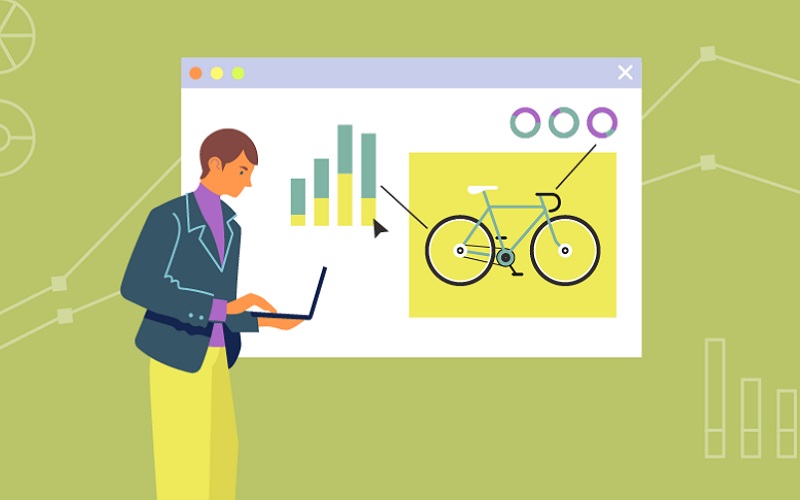
Рассказываем, как сделать презентацию на Андроид телефоне со слайдами, даже если вы не обладаете навыками работы с графическими редакторами и ничего не понимаете в дизайне.
Рано или поздно в жизни каждого наступает момент, когда нужно публично выступить перед аудиторией. Неважно, будут ли это сотрудники, одноклассники, одногруппники или совершенно незнакомые люди. Чтобы доходчиво, наглядно и быстро донести до аудитории информацию, ее лучше подавать в виде презентации со слайдами. Минимум слов — максимум воздействия. Если под рукой только телефон — не беда. С его помощью можно сделать презентацию на Андроиде без особого труда даже без таланта к рисованию и навыков дизайнера.
Нам понадобится приложение для создания и редактирования презентаций и немного времени.
Как сделать презентацию на Андроиде со слайдами при помощи Microsoft PowerPoint
С этой программой для создания презентаций знакомы многие. Она давно перекочевала на Андроид и предлагает практически такие же возможности, что программа для ПК.
В Microsoft PowerPoint есть большой выбор инструментов редактирования, шаблонов, фонов и шрифтов. Можно вставлять в презентации таблицы, графики, видео и аудио.
Шаг 1: установка программы
Шаг 2: выбор шаблона и создание первого слайда




К слову, навыки работы с текстовым редактором Word будут кстати — инструменты создания текста как раз из Microsoft Word.

Шаг 3: создание дополнительного слайда с изображением
На втором слайде уже можно располагать информацию, которую вы хотите донести до аудитории, и изображения. Это могут быть картинки-иллюстрации, графики, таблицы и прочее.

Для добавления картинки нажимаем по значку пейзажа в нижней части панели.

Размеры и расположение изображения можно менять, используя рамку, или сделав долгое нажатие на картинку. Для удобства пользователя при перемещении картинки появляется пунктирная линия, показывающая центр слайда.
Если необходимо, к изображению можно добавить заголовок, текст, таблицу и анимацию. Все необходимые для этого инструменты находятся в нижней панели.
Шаг 4: сохранение презентации
При работе над слайдами, если вы указали место хранения будущей презентации, они будут сохраняться автоматически после каждого внесенного изменения. Это удобно, особенно если пользователь увлечен работой и не хочет отвлекаться.


Как сделать презентацию на телефоне Андроид с помощью Canva
Одна из самых простых и вместе с тем продвинутых по части возможностей программ для созданий презентаций идеально подходит как для неопытных пользователей, так и для профессионалов. Она проста в освоении и содержит более 60 тысяч бесплатных шаблонов, разделенных на множество категорий. С помощью мобильной версии можно добавлять в презентацию изображение и текст, накладывать фильтры, регулировать цвет, насыщенность, контрастность и яркость.
Шаг 1: установка программы
Шаг 2: выбор темы, шаблона и создание первого слайда
На главном экране выберите, что хотите создать: плакат, флаер, визитную карточку, фотоколлаж, пригласительный, буклет. Нас интересует презентация. Находим в списке нужный пункт и нажимаем на него.



При необходимости внесенные изменения можно отменять. Для этого нужно нажать на значок стрелки в верхней части экрана.

Можно выбрать шрифт, размер, написание, расположение и цвет текста. Можно также добавлять эффекты.

Сделав по блоку с текстом долгое нажатие, его можно перемещать на новое место.
Шаг 3: добавление изображения

Если у вас есть свои изображения, выберите, откуда они будут загружаться: из галереи или библиотеки ваших картинок в сервисе.
Загруженное изображение можно менять: добавлять фон и анимацию, использовать фильтры, обрезать, настраивать насыщенность, яркость, контрастность и размытие.

Шаг 4: сохранение проекта
Созданную презентацию нужно сохранить. Для этого нажимаем на иконку со стрелкой в верхней части экрана и ждем окончания процесса подготовки и сохранения проекта.

Если позднее нужно будет внести изменения в презентацию, все созданные в Canva работы можно найти на главной странице приложения во вкладке “Дизайны”.

Теперь вы знаете, как сделать презентацию на телефоне Андроид, даже если не обладаете навыками дизайна.
Когда речь заходит о программе для презентаций, многие думают именно о PowerPoint. С этой программой знакомят нас ещё в школе, и именно с ней большинство людей работают всю свою жизнь. Однако сейчас существует огромное количество как приложений для презентаций, так и сервисов, которые позволяют быстро и без особых усилий создать очень даже качественные и профессиональные работы. Ну и на десерт – для создания таких шедевров иметь компьютер вовсе не обязательно. С этой функцией отлично справятся планшеты и смартфоны, причем как на базе Android, так и на iOS. Чтобы поближе познакомить вас с этими программами, мы составили ТОП-7 лучших из лучших. Читайте, выбирайте, устанавливайте.
Вы также можете прочитать нашу статью с полезными советами по созданию видеопрезентаций.
В какой программе сделать презентацию на планшете или телефоне
Apple Keynote
Keynote содержит в себе все, что только может понадобиться для создания презентаций, и вполне способен заменить PowerPoint. Обширный инструментарий позволяет работать с фотографиями, графиками, диаграммами и текстами. Программа богата на впечатляющие эффекты, переходы, шрифты, темы, а также на функции редактирования. Кроме того, можно вставлять аудио-эффекты и тут же их настраивать. Это пригодится тем, кто хочет добавить какие-то реплики или комментарии прямо в презентацию. Готовую работу можно экспортировать в PowerPoint. При создании презентаций на iPad можно рисовать графики и иллюстрации с помощью Apple Pencil.
Создатели Apple Keynote называют главной “фишкой” своего детища то, что в нем может работать сразу несколько человек.
Prezi
Этот сервис, безусловно, впечатлит любого своей необычной подачей презентаций. Разработчики отошли от привычных нам пролистываний слайдов. Рабочая область представлена в виде одной большой карты, на которой можно разместить все что угодно – текст, фотографии, видео, диаграммы и так далее. В режиме просмотра эти мини-слайды выделяются и увеличиваются, позволяя лучше все рассмотреть. Такой креативный подход к презентациям идеально подходит для представления бизнес-идей, так как помогает структурировать и необычно подать всю нужную информацию.
Как и в Keynote, есть возможность коллективной работы. А вот на телефоне можно лишь просматривать слайд-шоу.
Haiku Deck
Отлично подойдет для тех, кому нужно быстро создать самую простую презентацию, чтобы отобразить в ней ключевые моменты. К примеру, если у вас до совещания осталось полчаса, а вы внезапно вспомнили, что должны были подготовить слайд-шоу, а под рукой у вас только iPhone. Haiku Deck отличается минималистическим дизайном. Есть ограничения по количеству располагаемых объектов на слайде: максимум — картинка, диаграмма и тезис.
Сервис простой и классный, но имеет существенный недостаток – очень мало кириллических шрифтов.
Google Презентации
Идеальный вариант для фанатов PowerPoint. Сервис хоть и имеет немного урезанный функционал, но все равно во многом с ним схож. В Google Презентации можно работать с абсолютно любого устройства. Все, что понадобится – аккаунт в Google. Приложение можно даже не скачивать, а создавать шедевры прямо в браузере. И, конечно, компания Google позаботилась, чтобы с её сервисом могли работать сразу командой. Все созданное в Google Презентации без труда экспортируется в формат PowerPoint.
Slide Pocket
По своему принципу работы напоминает Haiku Deck – стильный минимализм. Такой же подход к слайдам и ограничения по объему вводимой информации. При этом имеет неплохой набор шаблонов (особенно по платной подписке) и возможность выкладывать готовый результат в соцсети. Кроме того, приложение имеет широкий ряд интересных инструментов, таких как флэш-анимация, но практически все это доступно на платной основе. Но обычное слайд-шоу создать вполне возможно.
Slides
Работает напрямую в HTML, то есть на самом сайте. Благодаря этому можно создавать презентации абсолютно с любого устройства, имеющего доступ в Интернет. Имеется стандартный набор инструментов — диаграммы, фотографии, аудиофайлы и так далее. Готовую работу можно сразу же вставить на свой сайт или поделиться в соцсетях.
Отличительная особенность этого сервиса – база готовых презентаций, в которой можно подсмотреть идею, если ваше вдохновение вдруг куда-то запропастилось.
Microsoft PowerPoint
Конечно, мы не могли обойти стороной программу, с которой все начиналось. Только теперь её можно установить куда угодно, в том числе и на Андроид. В PowerPoint есть все, что может понадобиться для полноценной работы над проектами – шаблоны, шрифты, фоны, инструменты для редактирования и обработки, графики, диаграммы, таблицы. Без возможности вставлять видео- и аудиофайлы тоже не обошлось. Единственный минус – урезанный функционал для работы через планшет и смартфон.
Все еще не знаете, в какой программе сделать презентацию? Попробуйте Movavi СлайдШОУ. Программа заточена под создание профессиональных слайд-шоу из фотографий и презентаций. Причем это могут быть не только рабочие презентации, но и памятные домашние фотофильмы, которые обязательно порадуют родных и близких. В вашем распоряжении огромная библиотека фильтров, переходов, титров и эффектов. Не обойдется здесь и без музыки. В программе есть каталог аудиодорожек, но интереснее будет наложить свою музыку или даже собственные комментарии. Готовым результатом можно поделиться с друзьями, выложив свое слайд-шоу в YouTube.

Создать красивую презентацию в наше время проще простого
Mini Slide — Минимализм во всем
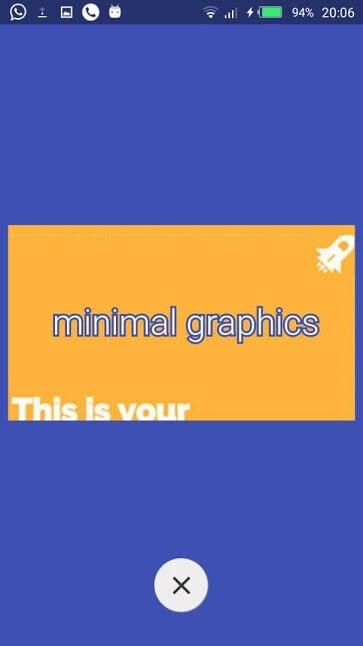
Если вы ищете минималистичное и легкое в управлении приложение, которое не требует изучения огромного количества руководств, то Mini Slide определенно стоит вашего внимания. К отличительным чертам программы можно отнести то, что оно, во-первых, является приложением с открытым исходным кодом, а во-вторых исповедует в своем дизайне так называемый метод Такаши. Метод Такаши — это японская техника для как можно более емкого выражения мыслей как можно меньшим количеством знаков. Довольно интересный подход.
Google Презентации — Доступ к презентациям с любого устройства

Чтобы не остаться в стороне, Google запустила свой собственный пакет приложений для создания презентаций. Причем работает он как не только в приложении, но и в мобильном браузере. Программа полностью бесплатна и в ней нет рекламы. Поскольку большинство людей используют Gmail и имеют учетную запись Google, использование этой программы имеет большой смысл, так как приложение благодаря функции синхронизации посредством аккаунта Google позволяет вам получить доступ к своим файлам с любого устройства.
Prezi — Самая продвинутая программа для создания презентаций

Microsoft PowerPoint — Золотой стандарт в создании презентаций

Вы же не думали, что Microsoft упустит возможность выпустить мобильную версию своего приложения PowerPoint? При этом организовано оно довольно удобно и позволяет выполнять практически все те же действия, что и программа для настольных компьютеров. При этом PowerPoint синхронизируется с Office 365 и OneDrive для доступа к файлам из облака. Присутствует тут и довольно интересная опция лектора, благодаря которой вы можете увидеть презентацию с заметками на своем мобильном телефоне, в то время как аудитория будет видеть только картинки без дополнительных подсказок.
Remote for PowerPoint Keynote — Удобный способ управления презентациями

И в конце небольшой бонус. Remote for PowerPoint Keynote, как ясно из названия — это программа, которая превращает ваш смартфон в пульт дистанционного управления для перелистывания слайдов и управления презентацией. Приложение работает с Microsoft PowerPoint или Apple Keynote. Имеется возможность подключится к проектору или ноутбуку с презентацией посредством Bluetooth, Wi-Fi или даже через интернет с использованием стандарта IPv6. В комплекте также эмулятор мыши, который позволит вам использовать виртуальную мышь, если вам это потребуется при работе с презентацией.
Свободное общение и обсуждение материалов

Жанр военных игр очень широк и выходит далеко за пределы танков или ”колды”. В нем есть все — от шутеров до стратегий, которые часто дают причудливые пересечения жанров и создают целые вселенные. Иногда уже готовые ”вселенные” приходят в мир мобильного гейминга. Примером может служить игра по мотивам Звездных войн, которая тоже вошла в нашу сегодняшнюю подборку. Чтобы вам было, во что поиграть в выходные тем, кто любит хорошие военные игры, мы собрали воедино самых разных представителей этого жанра, которые объединяет одно — любовь игроков по всему миру. У некоторых из них есть недостатки, но в целом они все равно прекрасны.


Учитывая количество вирусов, атак и просто людей, которым нужен доступ к вашему телефону, становится очень приятно, когда разработчики делают что-то, чтобы система вашего смартфона была более безопасной. Если вам кажется, то в вашем телефоне нет ничего такого, что нужно мошенникам, то вспомните, что в нем есть как минимум платежные данные. А еще можно просто заблокировать устройство и требовать с вас выкуп за него. Особенно красочно это смотрится, если взять за пример какой-нибудь дорогой флагман. Сама Google постепенно делает Android все более безопасным. Из-за его открытости проблемы с безопасностью остаются, но новые функции позволят жить немного спокойнее.
Читайте также:
- Подходы к классификации педагогических технологий кратко
- Что случилось с клеопатрой после смерти цезаря кратко
- Какие свойства следует учитывать при выборе тканей для изготовления одежды 5 класс ответ кратко
- Почему сократ не удовлетворился натурфилософией ответ кратко
- Как назвать музыкальную группу в детском саду
